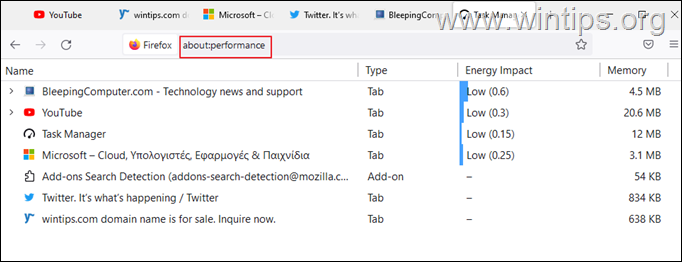Kui Firefox põhjustab teie arvutis suurt CPU kasutust, jätkake probleemi lahendamiseks allpool lugemist. Firefoxi on pikka aega peetud väga heaks ja turvaliseks veebibrauseriks. Sellel on ka palju kasulikke funktsioone, mis tavaliselt sobivad kasutajatele, kes soovivad nautida sujuvat sirvimiskogemust.
Kasutajad on aga märganud, et Firefox kasutab rohkem protsessori võimsust kui tavaliselt. Selle probleemi põhjustavad tavaliselt probleemid kasutaja profiilis, ebavajalikud lisandmoodulid ja probleemid brauseris endas. Allpool on loetletud mõned tõhusad lahendused, mis probleemi lahendavad.
Kuidas vähendada Firefoxi kõrget protsessori- või mälukasutust opsüsteemis Windows 11/10.
1. Taaskäivitage ja värskendage Firefox.
2. Käivitage Firefox tõrkeotsingu režiimis.
3. Eemaldage Firefoxist mittevajalikud laiendused.
4. Vähendage sisuprotsesside limiiti
5. Keela riistvarakiirendus.
6. Kustutage Firefoxi eelistusfailid.
7. Värskendage Firefoxi.
8. Looge uus kasutajaprofiil.
9. Eemaldage ja installige uuesti Firefox.
10. Muud Lahendused.
1. meetod. Taaskäivitage ja värskendage Firefox.
Kui märkate, et teie praegune Firefoxi seanss põhjustab suurt CPU kasutust, peaksite esimese asjana Firefoxi taaskäivitama. Tavaliselt, kui Firefox jääb pikaks ajaks avatuks, kulutab see rohkem süsteemiressursse, mis toob kaasa selle konkreetse probleemi.
Pärast taaskäivitamist veenduge, et avate ainult piiratud arvu vahekaarte, sest kui avate suure hulga vahekaarte vahekaartidel, võib see põhjustada Firefoxi rohkem süsteemiressursside kasutamist, mis põhjustab suure protsessori ja mälu probleemi kasutamine.
Lõpuks jätkake ja Värskendage Firefoxi selle versiooni juurde, tehes järgmist:
1. Firefoxist menüü minema Abi > Firefoxi kohta.
minema Abi > Firefoxi kohta.
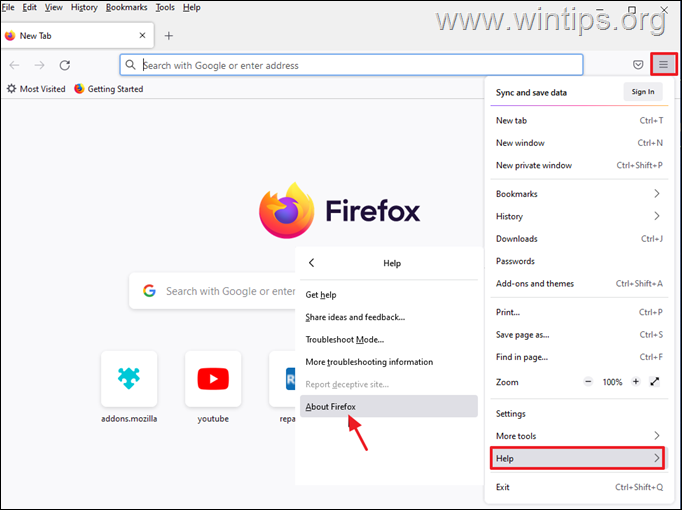
2. Pärast seda, kui olete veendunud, et teil on Firefoxi uusim versioon, kontrollige, kas protsessori suure kasutuse probleem on lahendatud, ja kui mitte, jätkake järgmise alloleva meetodiga.
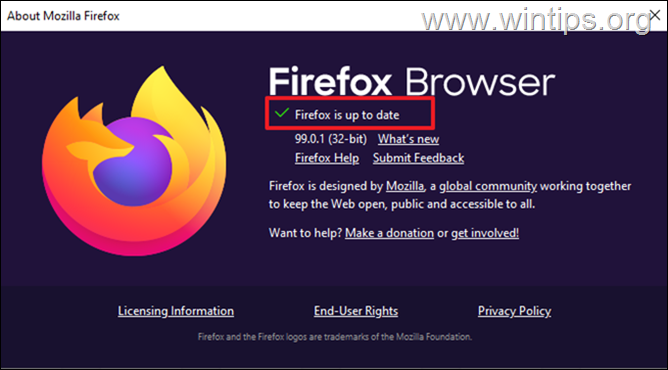
2. meetod. Käivitage Firefox tõrkeotsingu režiimis.
Firefoxi tõrkeotsingu funktsioon võimaldab teil avada Firefoxi, kui kõik laiendused ja kohandused on keelatud, et saaksite kindlaks teha, kas need põhjustavad probleemi. Firefoxi avamiseks tõrkeotsingu režiimis toimige järgmiselt.
1. Hoidke all nuppu SHIFT võti ja seejärel topeltklõps Firefoxi rakenduses.
2. Klõpsake Avatud Firefoxi käivitamiseks tõrkeotsingu režiimis.
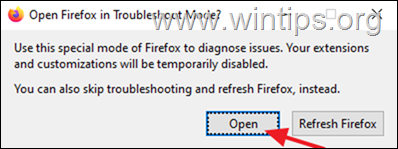
3. Tõrkeotsingu režiimis kontrollige, kas kõrge protsessori/mälu kasutamise probleem püsib ja vastavalt tulemusele:
Kui probleemi tõrkeotsingu režiimis ei esine, siis põhjustab probleemi pistikprogramm või laiendus. Sellisel juhul jätkake Meetod-3 allpool.
Kui probleem ilmneb tõrkeotsingu režiimis, Jätka Meetod-4.
3. meetod. Desinstallige või keelake Firefoxist mittevajalikud pistikprogrammid.
Kuna installitud Firefoxi lisandmoodulid ja laiendused võivad põhjustada suurt protsessori- või mälukasutust, keelake või eemaldage need ja vaadake, kas probleem püsib.
1. Firefoxist menüü klõpsa Lisandmoodulid ja teemad.
klõpsa Lisandmoodulid ja teemad.
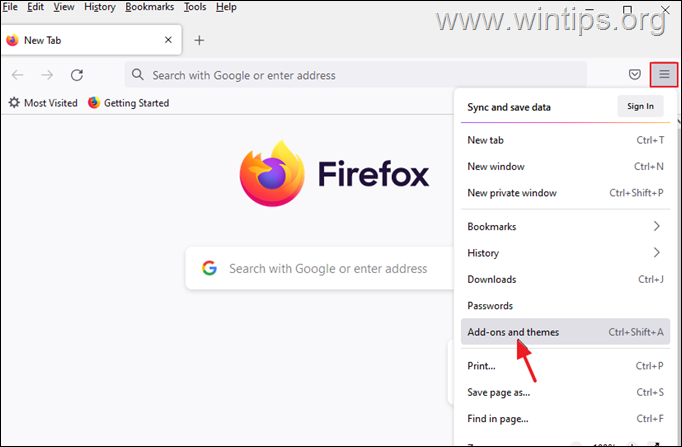
2. Valige Laiendused vasakul ja seejärel eemaldage kõik kahtlased laiendused, mis võivad põhjustada Firefoxi suure CPU kasutuse probleemi, klõpsates kolm punkti nende kõrval ja valides Eemalda.
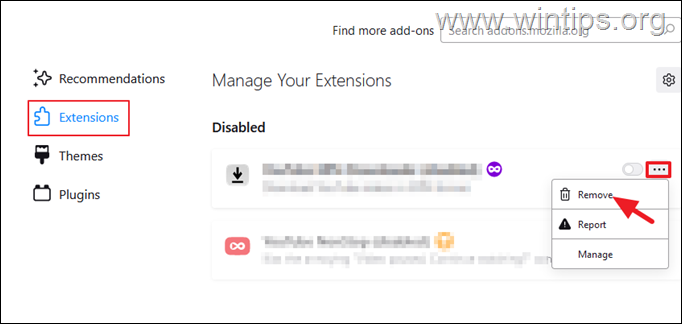
3. Järgmisena minge aadressile Pluginad ja keelata mis tahes pistikprogrammi, mida te ei vaja. *
* Märge: Soovitan mitte keelata "OpenH264 Video Codec" ja "Widevine Content Descriptor" lisandmoodulid, kuna Mozilla installib need automaatselt Firefoxi brauserisse.
- OpenH264 pistikprogramm võimaldab videokõnesid.
- Widevine'i sisukirjelduse moodulit kasutavad saidid sisu taasesituse lubamiseks.
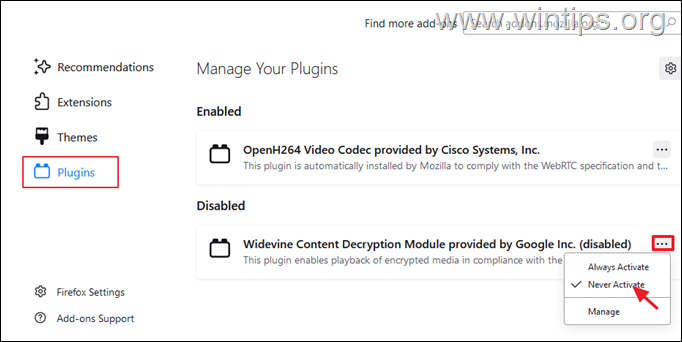
4. Kui olete lõpetanud, sulgege ja avage uuesti Firefox, et näha, kas probleem on lahendatud.
4. meetod. Vähendage Firefoxis sisuprotsesside limiiti.
1. Firefoxist menüü vali Seaded.
vali Seaded.
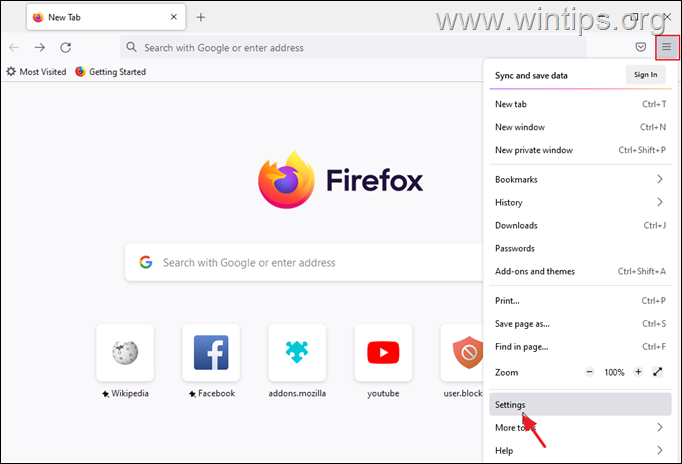
2. Kell Kindral ovalikud kerige alla aadressil Esitus seaded ja tühjendage märge a Kasutage soovitatud jõudlusseadeid.
3. Seejärel vähendage Sisuprotsessi limiit (nt "5" või "2") *
* Märge: Kui suvand "Sisuprotsessi piirang" siin puudub, tippige umbes: config aadressiribal ja seejärel vähendage dom.ipc.processCount väärtus.
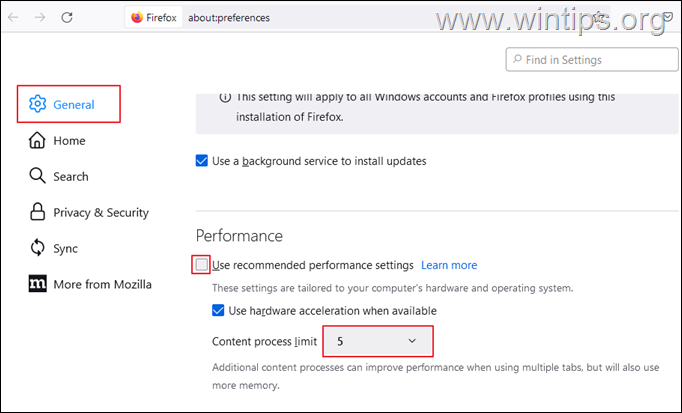
4. Nüüd Taaskäivita Firefox ja kontrollige, kas protsessori suure kasutusega probleem püsib.
5. meetod. Keela riistvarakiirendus Firefoxis.
1. Firefoxist menüü vali Seaded.
vali Seaded.
2. Kell Kindral ovalikud kerige alla aadressil Esitus seaded ja tühjendage märge a Kasutage soovitatud jõudlusseadeid.
3. Siis tühjendage märge a Võimaluse korral kasutage riistvaralist kiirendust märkeruut. *
* Märge: Kui riistvarakiirendus on juba keelatud, siis lubage see.
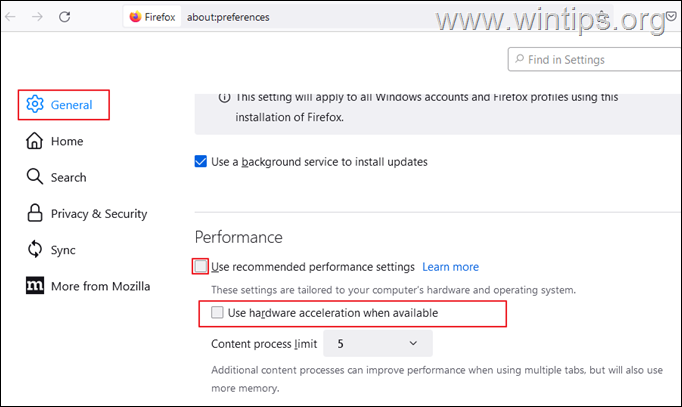
4. Nüüd Taaskäivita Firefox ja kontrollige, kas protsessori kasutus on vähenenud.
6. meetod. Kustutage Firefoxi eelistusfailid.
Järgmine meetod Firefoxi põhjustatud suure protsessori kasutamise probleemi vähendamiseks on Firefoxi eelistusfailide kustutamine.
1. Firefoxist menüü , minema Abi > Rohkem teavet veaotsingu kohta.
, minema Abi > Rohkem teavet veaotsingu kohta.
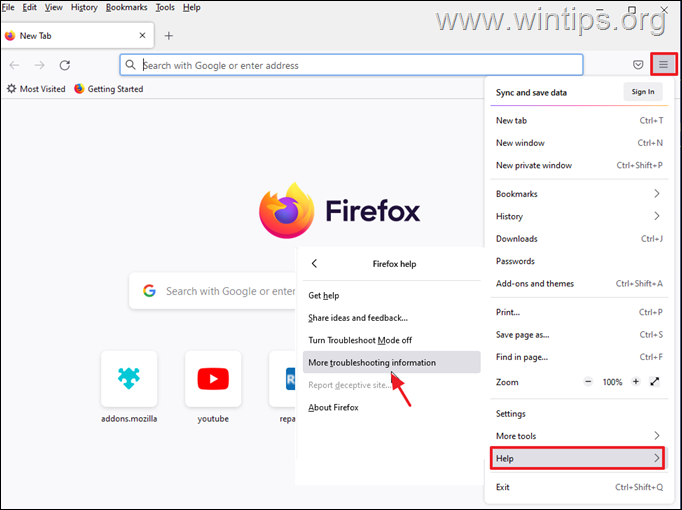
2. Klõpsake selleks Avage kaust Profiil.
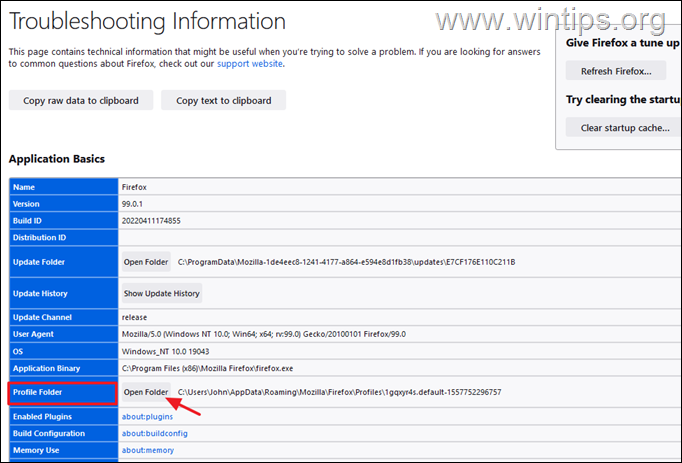
3. Otsige üles ja kustutada kaks järgmist faili:
- content-prefs.sqlite
- prefs.js
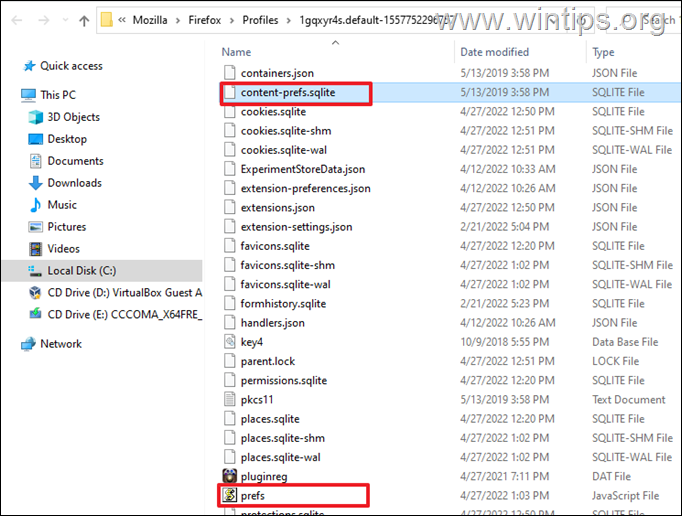
4. Nüüd Sulge ja avage Firefox uuesti.
7. meetod. PARANDAGE Firefoxi kõrget protsessorikasutust Firefoxi värskendamisega.
Järgmine meetod Firefoxi suure protsessori ja mälukasutuse probleemide lahendamiseks on selle värskendamine vaikeolekusse, salvestades samal ajal oma olulise teabe. See lahendus lähtestab eelistused, kuid eemaldab ka kõik muud Firefoxi kohandused, sealhulgas lisatud laiendused ja teemad.
1. Hoidke all nuppu SHIFT võti ja seejärel topeltklõps Firefoxi rakenduses.
2. Klõpsake Värskenda Firefoxi vaikeolekusse lähtestamiseks.
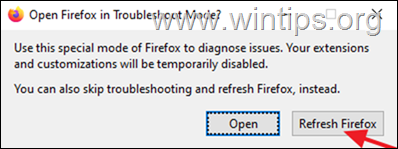
3. Klõpsake Värskendage Firefoxi jätkama.
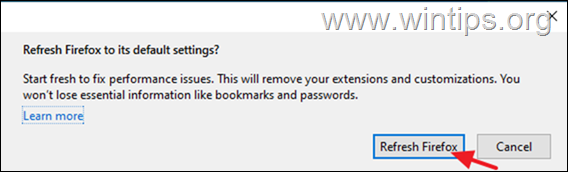
4. Pärast lähtestamist avaneb Firefox uuesti puhtas olekus. Avage mõni vahekaart ja külastage mõnda veebisaiti, et kontrollida, kas kõrge protsessori probleem on lahendatud.
8. meetod. Looge Firefoxis uus kasutajaprofiil.
1. Vajutage nuppu Windows + R võtmed avamiseks Jookse dialoog.
2. Kleepige väljale Ava allolev käsk ja vajutage Sisenema avada Firefoxi profiilihaldur.
- firefox -lk
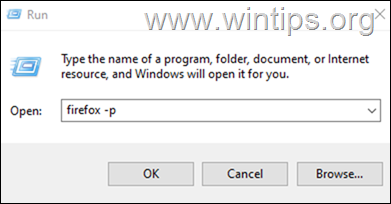
3. Klõpsake aknas Vali kasutajaprofiil Loo profiil.
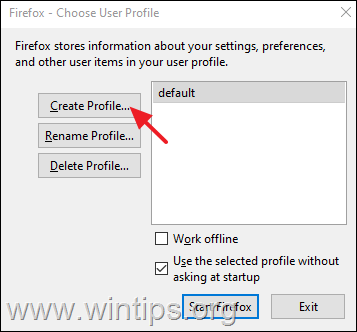
4. Klõpsake Edasi ja seejärel tippige uue profiili nimi ja klõpsake nuppu Lõpetama.
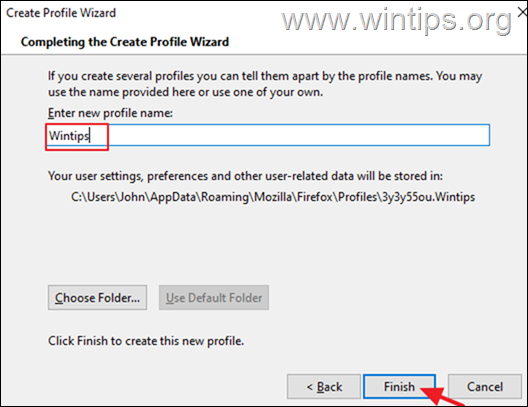
5. Nüüd valige uus profiil ja klõpsake Käivitage Firefox.
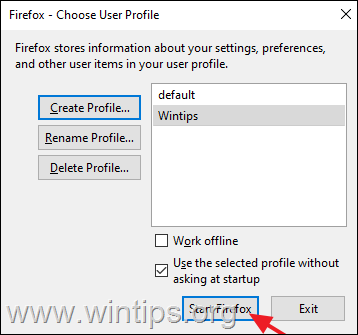
6. Nüüd kontrollige, kas probleem püsib uues profiilis, ja kui ei, sulgege Firefox, teisaldage oma järjehoidjad ja paroolid VANALT profiililt UUELE ja seejärel avage uuesti Firefoxi profiilihaldur, kasutades ülaltoodud samme 1 ja 2 ning kustutada VANA profiil.
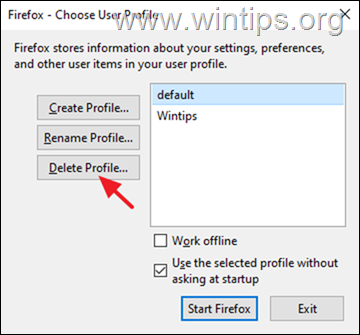
9. meetod. Eemaldage Firefox täielikult ja installige see uuesti.
1. Vajutage nuppu Windows + R võtmed avamiseks Jookse dialoog.
2. Kleepige väljale Ava allolev käsk ja vajutage Sisenema:
- appwiz.cpl
![image_thumb[40] image_thumb[40]](/f/29ce4fae205fc850ad7ac8fb17effa35.png)
3. Valige Mozilla Firefox ja klõpsake Desinstallige.
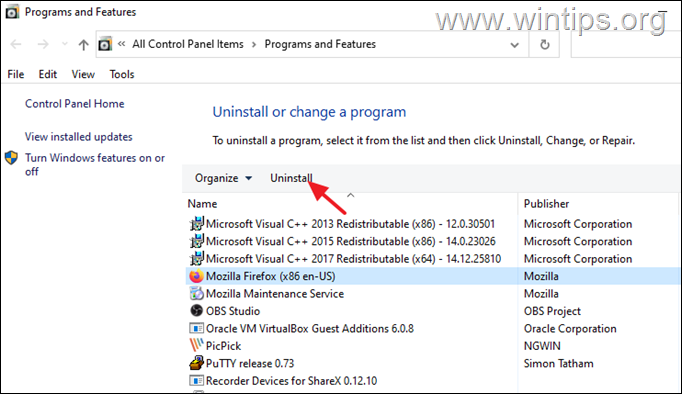
4. Pärast Firefoxi eemaldamist jätkake ja eemaldage Mozilla Firefoxi kaust kahest järgmisest asukohast:
- C:\Programmifailid\Mozilla Firefox
- C:\Programmifailid (x86)\Mozilla Firefox
5. Pärast eemaldamist, taaskäivitage arvutisse.
6. Kui kasutate mõnda muud veebibrauserit (nt Edge, Chrome), minge aadressile Mozilla allalaadimisleht, kuni lae alla ja installida Firefoxi uusim versioon.
Muud lahendused Firefoxi suure protsessori kasutamise probleemide lahendamiseks.
Kui pärast ülaltoodud meetodite järgimist on teil Firefoxi brauseri kasutamisel ikka veel jõudlusprobleeme, võite proovida järgmisi lahendusi.
1. Kasutage Firefoxi tegumihaldurit, et teada saada, millised vahekaardid või laiendused aeglustavad Firefoxi ja peatada need. Et seda teha:
Avage Firefoxis uus vahekaart ja tippige aadressiribale: umbes: esitus
Siis vaata Energy Imact* ja Mälu** vahekaarte, et teada saada, milline laiend või leht probleemi põhjustab.
* Energiamõju näitab protsessori kasutatavat töötlemisvõimsust. Suurema energiamõjuga ülesanded võivad teie süsteemi jõudlust aeglustada.
** Mälu näitab hetkel töötavate ülesannete poolt kasutatud RAM-i mahtu.
2. Värskendage graafika draivereid.
3. Lisage oma süsteemi rohkem RAM-i.
See on kõik! Milline meetod teie jaoks töötas?
Andke mulle teada, kas see juhend on teid aidanud, jättes oma kogemuse kohta kommentaari. Palun meeldige ja jagage seda juhendit, et teisi aidata.